
Haben Sie genug von lästigen Tastenkombinationen in Photoshop, die unbeabsichtigt Text übernehmen? Der PHP-Editor Banana bietet Ihnen ein einfaches Tutorial, das Ihnen zeigt, wie Sie diese lästige Tastenkombination deaktivieren. In diesem Tutorial erfahren Sie, wie Sie diese Tastenkombination dauerhaft deaktivieren, um zu verhindern, dass Sie in Zukunft versehentlich Text senden. Lesen Sie weiter für detaillierte Schritte und Anweisungen.
1. Öffnen Sie zunächst die Benutzeroberfläche und klicken Sie auf das Bearbeitungsmenü.

2. Klicken Sie dann in der Spalte „Einstellungen“ auf die Schaltfläche „Allgemein“.

3. Navigieren Sie schließlich zur Spalte „Textoptionen“ und deaktivieren Sie die Schaltfläche „ESC zum Senden von Text verwenden“ mit der Maus.
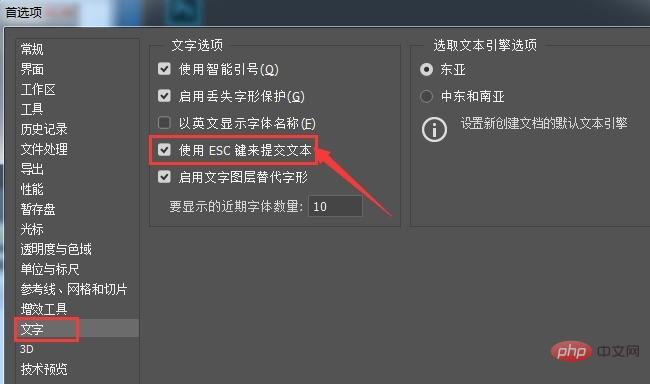
Das obige ist der detaillierte Inhalt vonSo deaktivieren Sie Tastenkombinationen zum Senden von Text in ps_Tutorial zum Deaktivieren von Tastenkombinationen zum Senden von Text in ps. Für weitere Informationen folgen Sie bitte anderen verwandten Artikeln auf der PHP chinesischen Website!
 Wie PyCharm Python-Dateien ausführt
Wie PyCharm Python-Dateien ausführt
 So stellen Sie den IE-Browser wieder her, um automatisch zu EDGE zu springen
So stellen Sie den IE-Browser wieder her, um automatisch zu EDGE zu springen
 So lesen Sie Excel-Daten in HTML
So lesen Sie Excel-Daten in HTML
 Verwendung der Geschwindigkeitsanmerkung
Verwendung der Geschwindigkeitsanmerkung
 Konvertieren Sie PDF-Dateien in CAD-Zeichnungen
Konvertieren Sie PDF-Dateien in CAD-Zeichnungen
 Port 1433
Port 1433
 So verwenden Sie die Plotfunktion in Python
So verwenden Sie die Plotfunktion in Python
 Exif-Informationen löschen
Exif-Informationen löschen




